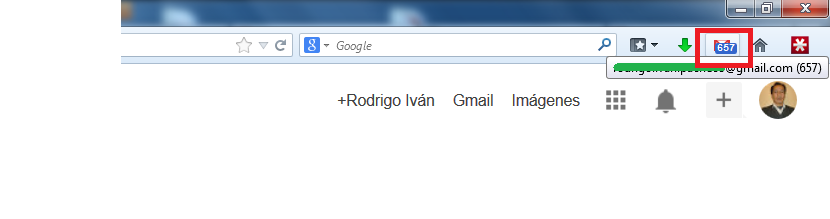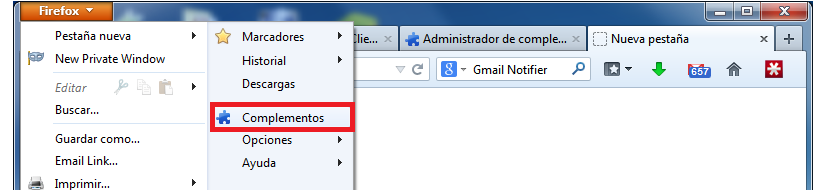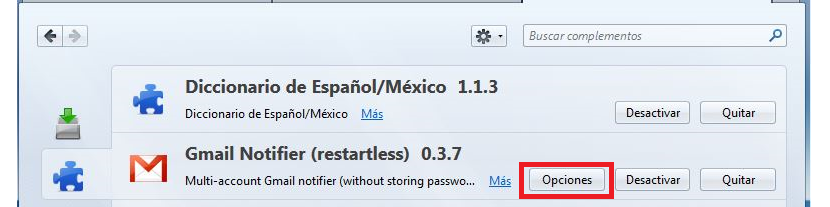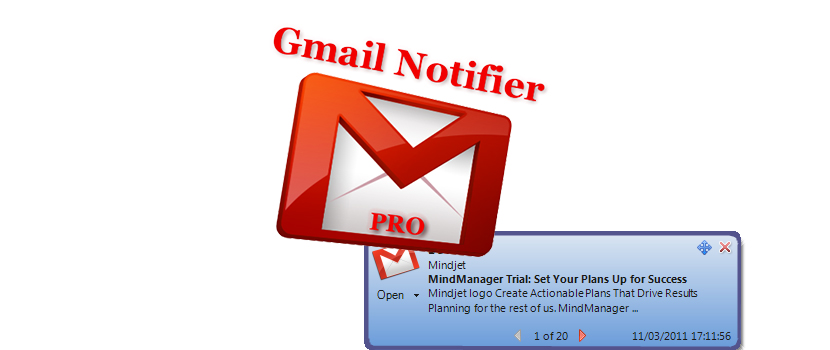
Google Mail Notifier ist ein kleines Add-On, das wir einfach (und kostenlos) in unserem Internetbrowser installieren können, um Benachrichtigungen zu erhalten. Im selben Moment ist eine Nachricht in unserem Posteingang eingetroffen.
Berücksichtigen Sie, dass die meisten Menschen, die online arbeiten, Mozilla Firefox als Standardbrowser auf ihrem Computer und Google Mail als Basis für das Senden und Empfangen von Nachrichten in ihrer täglichen Arbeit bevorzugen. Wenn wir mit diesen beiden Elementen in einer einzigen Umgebung arbeiten, sollten wir Google Mail Notifier berücksichtigen. ein kleines Werkzeug, das von selbst funktioniert ohne eine lange Aufgabe der Konfiguration Ihrer Umgebung ausführen zu müssen. Nun wurde Ihnen möglicherweise die folgende Frage gestellt: Warum sollte ich Google Mail anstelle von Notifier auswählen? Wenn Sie weiterlesen, erfahren Sie, warum.
Installation und Arbeit von Google Mail Notifier
Das Beste von allem ist genau in diesem Aspekt, das heißt, wir müssen absolut nichts weiter als einen einzigen Klick tun, um Google Mail Notifier in unseren Internetbrowser zu integrieren. Wir werden den entsprechenden Link am Ende des Artikels hinterlassen, der Sie zu der Site weiterleitet, auf der Sie sich befinden müssen Wählen Sie, ob Sie dieses Add-On in Ihrem Firefox-Browser installieren möchten. Leider funktioniert es momentan nicht für andere Browser, obwohl zu einem bestimmten Zeitpunkt eine Version für Google Chrome vorgestellt wurde.
Der andere Vorteil liegt in der Kompatibilität von Google Mail Notifier mit den neuesten Versionen von Mozilla Firefox, was aufgrund der mangelnden Entwicklung der Mentoren im Allgemeinen sehr schwer zu finden ist. Abhängig von diesem Aspekt kann die Ergänzung Sie fragen, Führen Sie einen kleinen Neustart durch (schließen und öffnen) Ihres Internetbrowsers.
Wenn diese Aufgabe abgeschlossen ist, werden Sie bewundern, dass oben rechts ein kleines Symbol angebracht ist, das Google Mail identifiziert, und die Nachrichten, die dort nach und nach angezeigt werden. Im Allgemeinen wird jedes Mal, wenn eine neue Nachricht in Ihrem Posteingang eintrifft, Sie hören einen kleinen Benachrichtigungston sowie eine Zahl, die sich erhöht (die Anzahl der Nachrichten, die Sie beim Lesen haben), in diesem Symbol erhöht.
Parameterkonfiguration in Google Mail Notifier
Mit Google Mail Notifier können Sie hinsichtlich der internen Konfiguration personalisiert werden, wenn Sie beim Empfang von Benachrichtigungen etwas anderes wünschen oder wenn Nachrichten auf dieses kleine Symbol in der Browser-Symbolleiste angezeigt werden. Alles, was Sie tun müssen, um diesen Google Mail-Client anzupassen, ist Folgendes:
- Öffnen Sie den Mozilla Firefox-Browser.
- Klicken Sie auf die Schaltfläche oben links mit der Aufschrift Firefox.
- Wählen Sie aus den angezeigten Optionen Ergänzungen.
Dort werden Sie bereits feststellen, dass alle installierten Plugins vorhanden sind Wählen Sie "Google Mail-Benachrichtigungsoptionen" um es anzupassen.
Wie Sie sehen können, kann dieses Add-On frei verwendet werden, obwohl der Entwickler eine kleine Spende von 10 US-Dollar vorschlägt. Aus all dem ergeben sich die Vorteile der Anpassung, denn wenn wir einige seiner Parameter überprüfen, werden wir feststellen, dass wir die Möglichkeit haben:
- Lassen Sie Google Mail Notifier alle 15 Sekunden nach neuen Nachrichten suchen.
- Zeigen Sie sowohl den Namen des Absenders als auch den Titel der Nachricht und eine kleine Überprüfung des Inhalts an, wenn Sie auf das Symbol klicken.
- Aktivieren Sie die Wiedergabe eines kleinen akustischen Alarms mit dem Eintreffen einer neuen Nachricht.
- Verwenden Sie den Standard-Sound oder einen, den wir auf dem Computer gehostet haben.
- Lassen Sie die Nachricht bei Auswahl in einem neuen Fenster erscheinen.
- Machen Sie das Google Mail Notifier-Symbol immer in der Mozilla Firefox-Symbolleiste sichtbar.
In dieser Umgebung der Plugin-Konfiguration gibt es viele weitere Optionen, die Sie ändern können, wenn Sie dies für relevant halten. Wir könnten sicherstellen, dass diese Art von Änderungen ohne Angst oder Bedenken vorgenommen werden, da Sie im Falle einer Änderung, die die ordnungsgemäße Funktion beeinträchtigt, einfach auf die Schaltfläche Zurücksetzen klicken müssen, die sich am Ende dieses Fensters befindet .
Quelle - Gmail Notifier